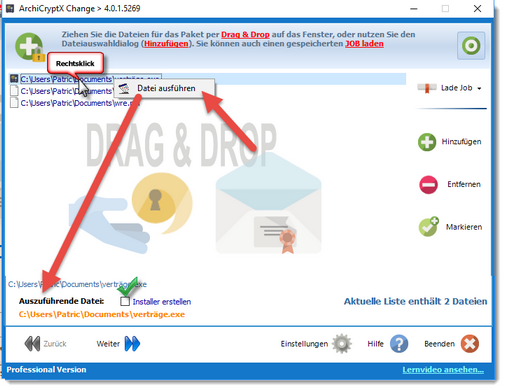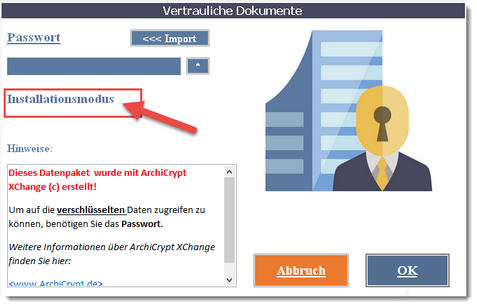Ein XChange Paket schützt vertrauliche Dokumente auf dem Weg zum Empfänger.
In einem ersten Schritt müssen Sie festlegen, welche Dateien und Dokumente in ein XChange Paket eingefügt werden sollen.
Videotutorial ArchiCrypt XChange
 Themenübersicht (auf-/zuklappen)
Themenübersicht (auf-/zuklappen)
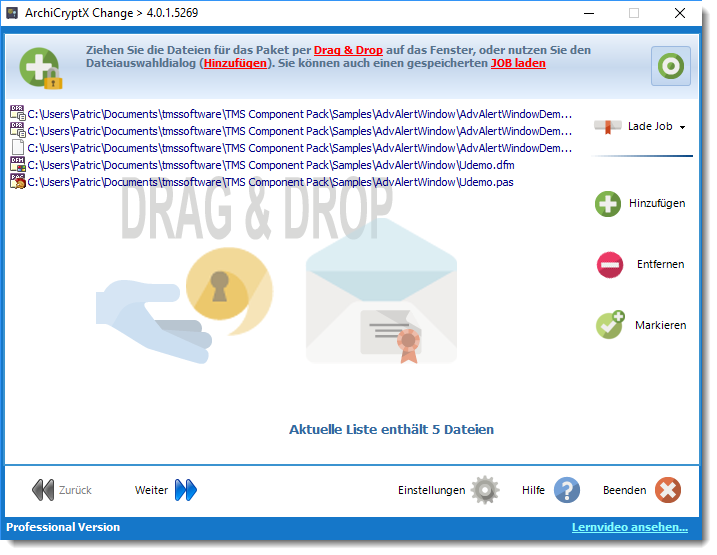
Ziehen Sie Dateien per Drag and Drop auf XChange oder wählen Sie mit "Hinzufügen" die Dateien aus.
Im ersten Schritt legen Sie die Dateien fest, die in das selbstentschlüsselnde XChange Paket gepackt werden sollen.
Sie haben mehrere Möglichkeiten, um Dateien hinzuzufügen
1. Über die Schaltfläche Hinzufügen können Sie in einem Dialog einzelne Dateien auswählen und zum Paket hinzufügen. (Um ganze Verzeichnisse in das Paket zu übernehmen, nutzen Sie Möglichkeit 2 oder 3!)
2. Sie können aus dem Windows Explorer heraus Dateien und Verzeichnisse auf die Liste ziehen (Drag&Drop). Verzeichnisinhalte werden dabei rekursiv eingefügt. D.h. auch Inhalte von Unterverzeichnissen werden ins Paket übernommen.
 TIPP: Sie können ArchiCrypt XChange im Vordergrund halten und so Drag&Drop Operationen bequemer ausführen.
TIPP: Sie können ArchiCrypt XChange im Vordergrund halten und so Drag&Drop Operationen bequemer ausführen.
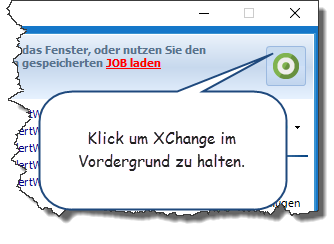
So halten Sie XChange im Vordergrund
3. Falls Sie vorwiegend mit dem Windows Explorer arbeiten, können Sie über das Kontextmenü (rechte Maustaste über Dateien oder Verzeichnissen) den Menüpunkt ArchiCrypt XChange Paket ... aufrufen. ArchiCrypt XChange wird dann gestartet und die markierten Dateien aus dem Windows-Explorer sind bereits in die Liste eingefügt.
4. Sie können einzelne Dateien aus dem Windows Explorer oder direkt vom Desktop aus direkt auf das Anwendungssymbol von XChange ziehen und dort ablegen.
5. Wenn Sie alle Angaben gemacht haben, die zur Erstellung eines Paketes notwendig sind, können Sie diese Einstellungen als s.g. Job speichern. Diesen Job können Sie über die Schaltfläche Lade Job aufrufen. Der kleine Pfeil öffnet eine Liste, über die Sie auf die zuletzt geladenen Jobs zugreifen können.
Installer erstellen
(nur Professional Version)
Gelegentlich ist es sehr nützlich, wenn nach dem Entschlüsseln sofort eine bestimmte Datei ausgeführt wird. Dies kann zum Beispiel ein Installationsprogramm sein.
Markieren Sie die auszuführende Anwendung in der Liste und betätigen Sie die rechte Maustaste. Im Menü können Sie den Eintrag Datei ausführen wählen.

Die Datei wird jetzt unterhalb der Liste angezeigt. Handelt es sich um eine ausführbare Datei (Endung exe, com oder bat), können Sie den Schalter Installer erstellen wählen. In diesem Fall werden alle im Paket enthaltenen Dateien nach der Eingabe eines Passwortes in ein temporäres Verzeichnis geschrieben. Eine Auswahl für ein Zielverzeichnis ist dann nicht möglich, es wird stattdessen der Schriftzug Installationsmodus (Kann übersetzt werden, siehe Themen Editor) angezeigt. Die Datei wird nach dem Entschlüsseln gestartet.
Falls es sich bei der gewählten Datei nicht um eine ausführbare Datei handelt oder die Option Installer erstellen nicht ausgewählt wurde, kann der Nutzer den Zielpfad frei wählen. Nach dem Entschlüsseln werden ausführbare Dateien normal gestartet, Datendateien werden nach Möglichkeit mit einer Anwendung geöffnet, die auf dem Zielrechner für diesen Datentyp verantwortlich ist.
Um die festgelegte Datei wieder als Installerdatei zu entfernen, doppelklicken Sie biete auf den orangefarbenen Dateinamen.
weiter zu Thema, Information, Sprachnotiz und Abfrage